Ready 品牌型号:联想GeekPro 2020,Apple iMac 系统:win10 1909 64位企业版,macOS Big Sur11.0.1 电脑连不上网络但是手机可以连得上怎么办 ?下面就给大家分享电脑连不上网络但是手机可以连得上的解
品牌型号:联想GeekPro 2020,Apple iMac
系统:win10 1909 64位企业版,macOS Big Sur11.0.1
电脑连不上网络但是手机可以连得上怎么办?下面就给大家分享电脑连不上网络但是手机可以连得上的解决方法。
电脑需要有无线网卡才能连接无线网络,如果电脑有无线网卡,可以通过以下方式连接网络:
联想电脑:
1第一步右键点击任务栏,选择任务栏设置
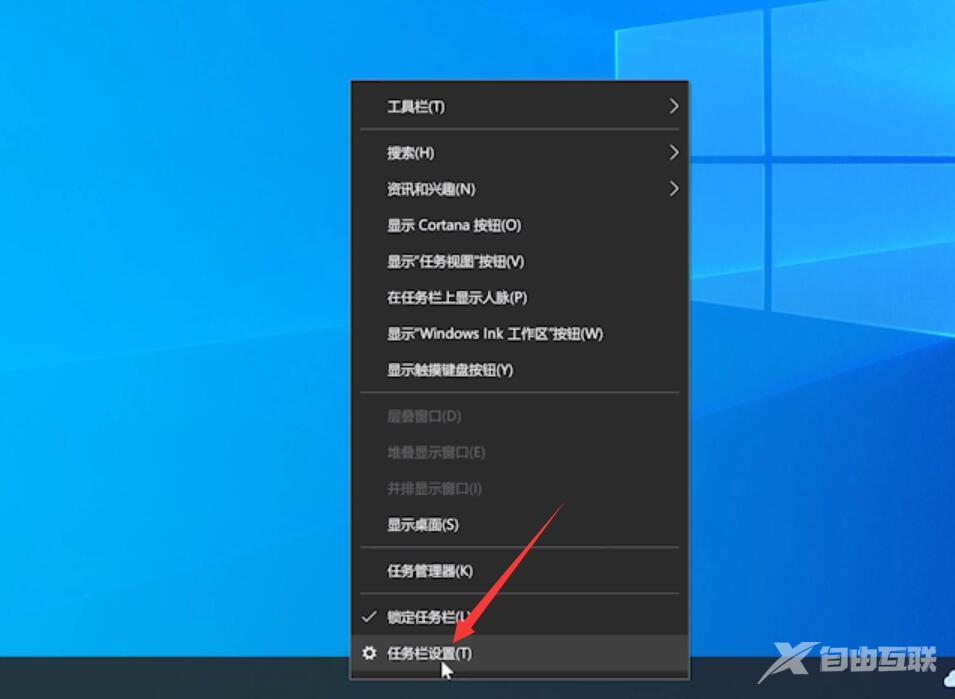
2第二步点击打开或关闭系统图标,开启网络图标
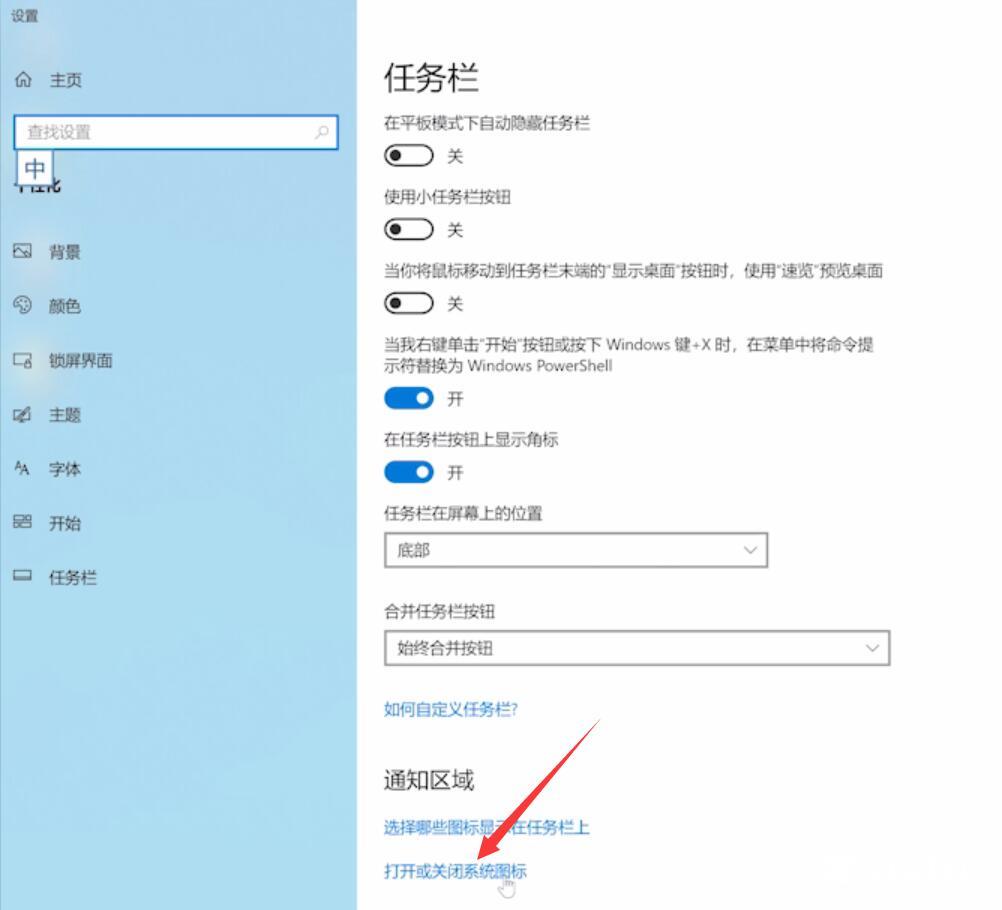
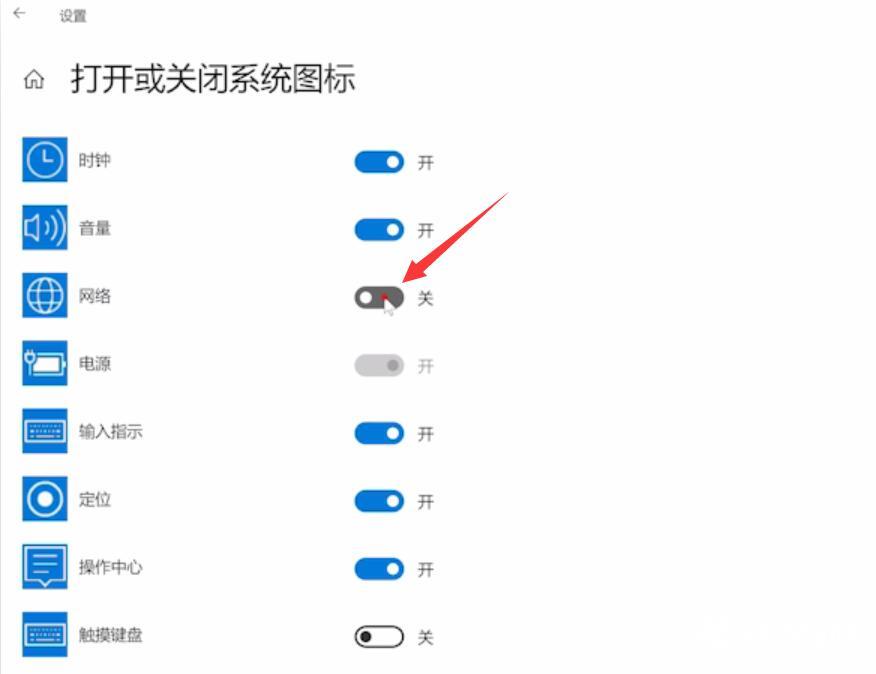
3第三步点击右下角的网络图标,点击WLAN
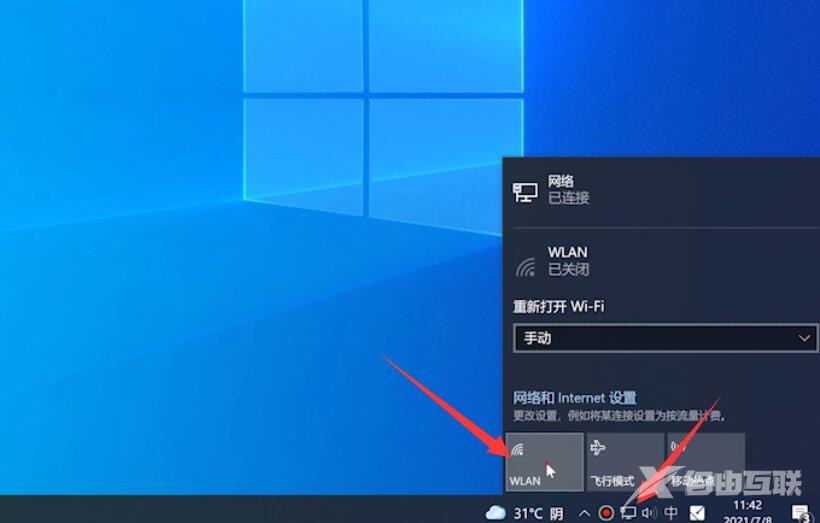
4第四步选择WIFI,点击连接
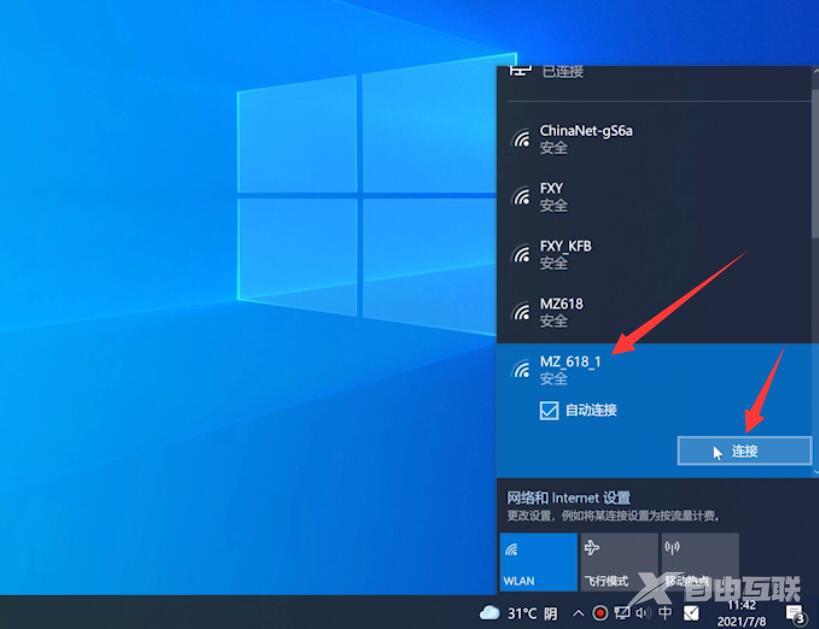
5第五步输入WIFI密码,点击下一步
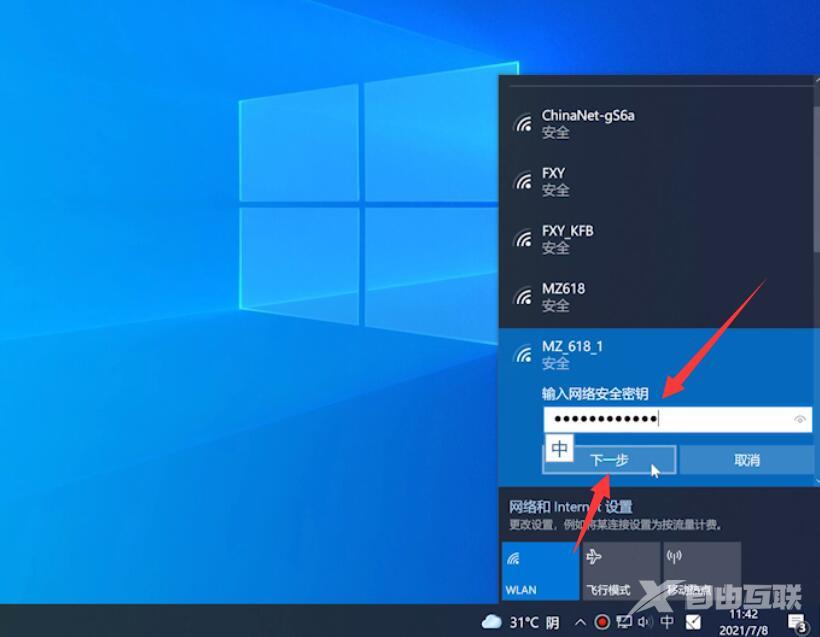
6第六步点击是,等待连接完成即可
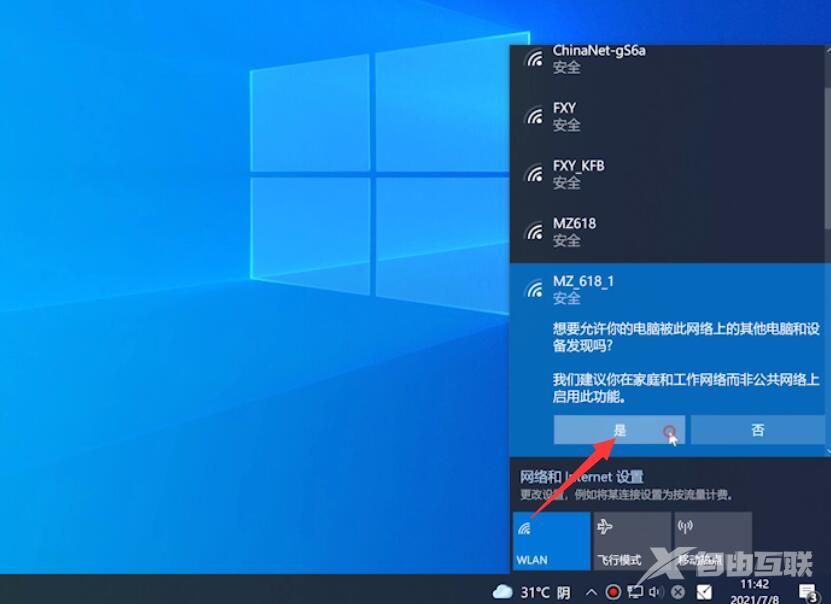
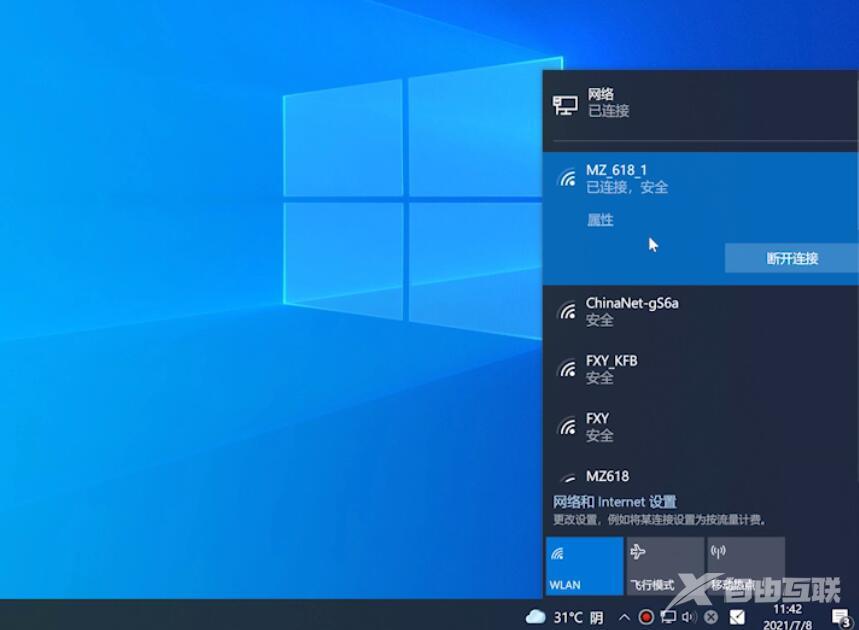
苹果电脑:
7第七步打开系统偏好设置,点击网络
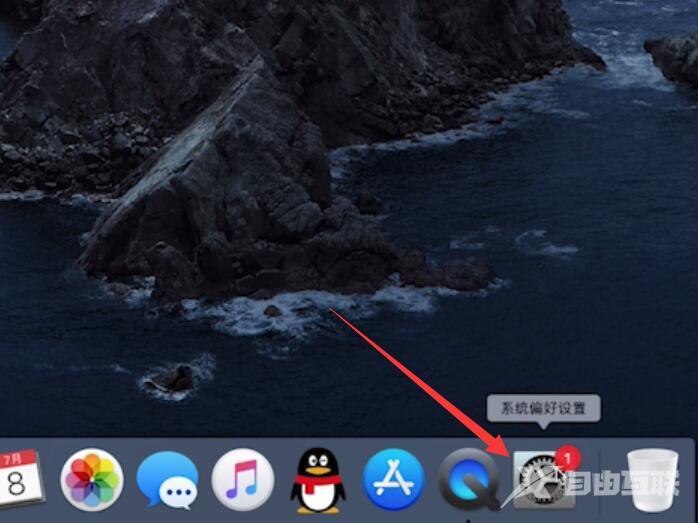
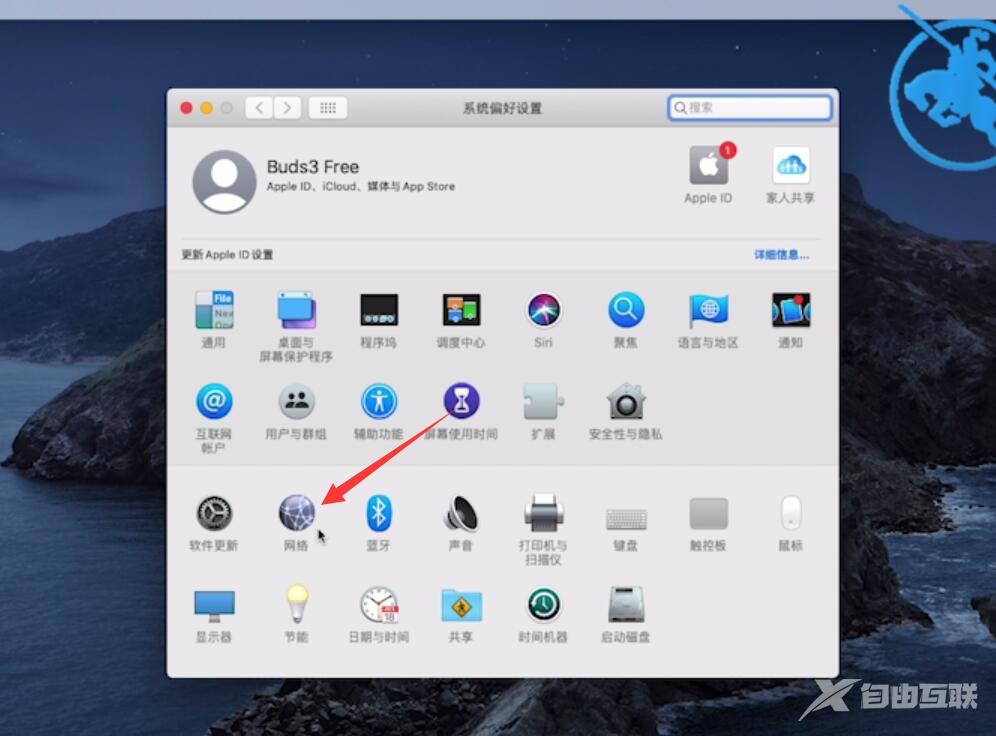
8第八步切换到Wi-Fi页面,打开Wi-Fi
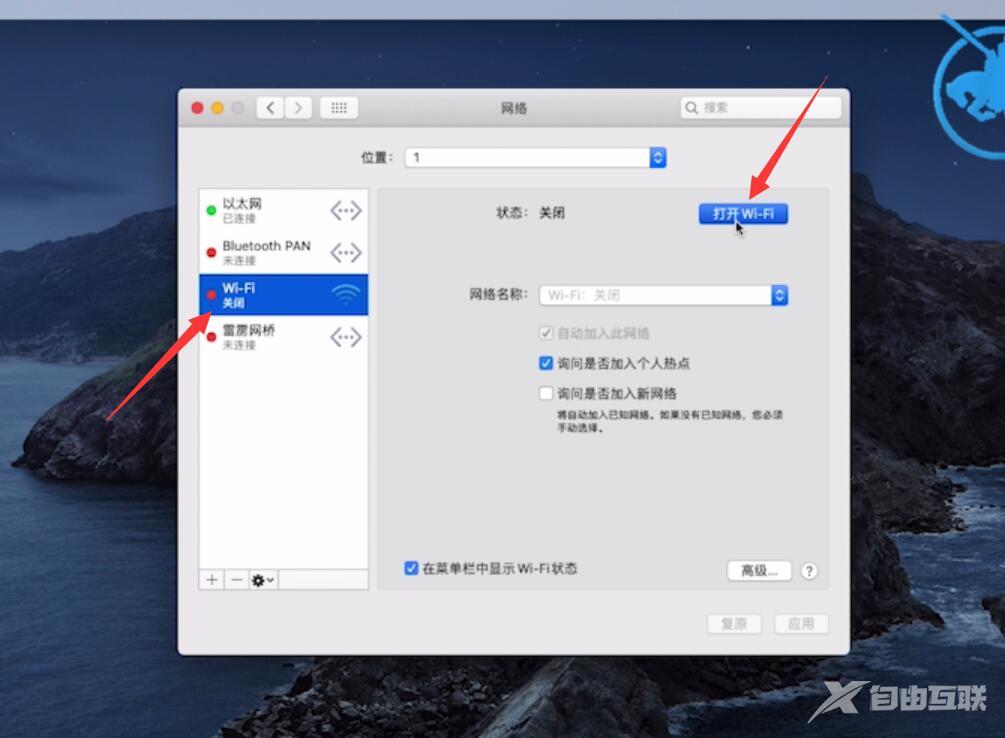
9第九步展开wifi选项,选择要连接的wifi
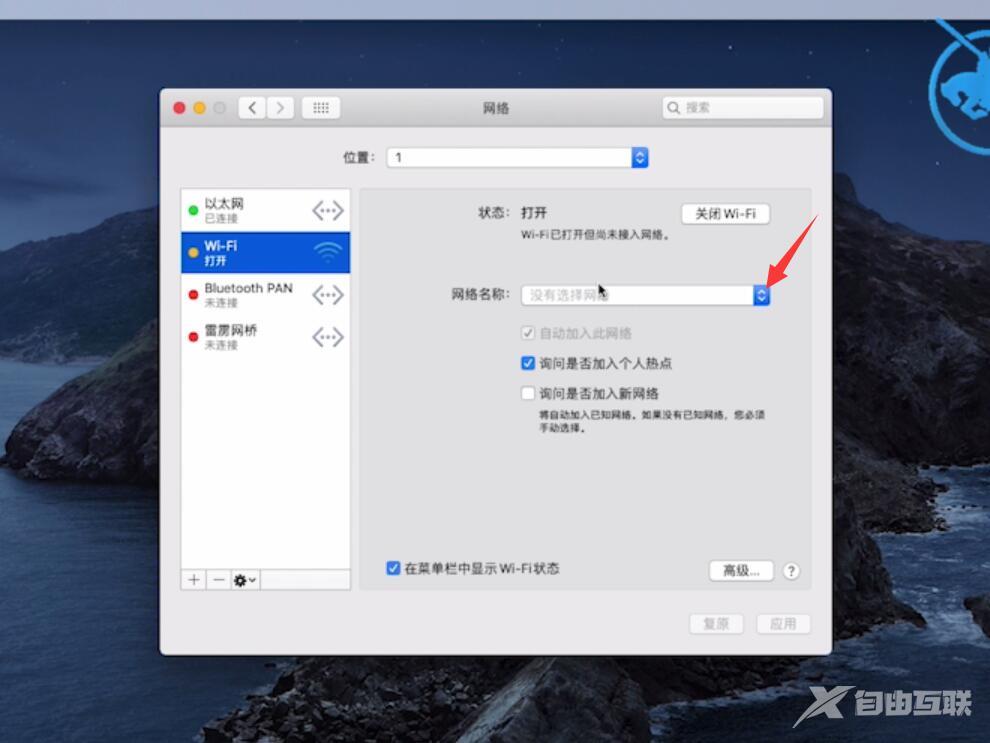
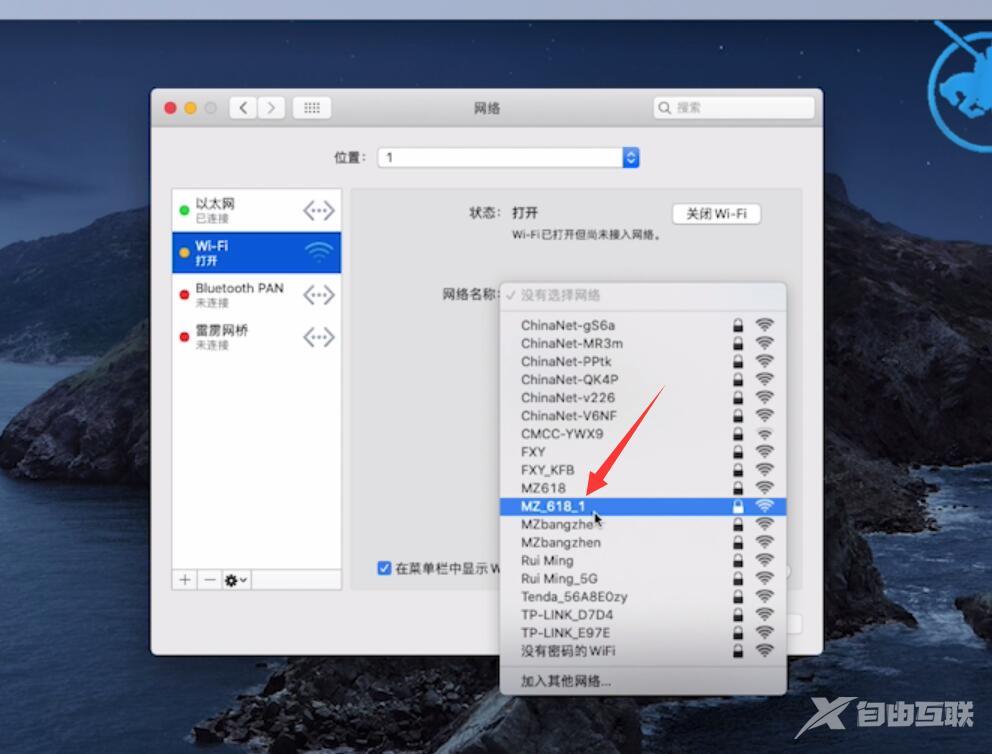
10第十步输入WIFI密码,最后点击加入即可
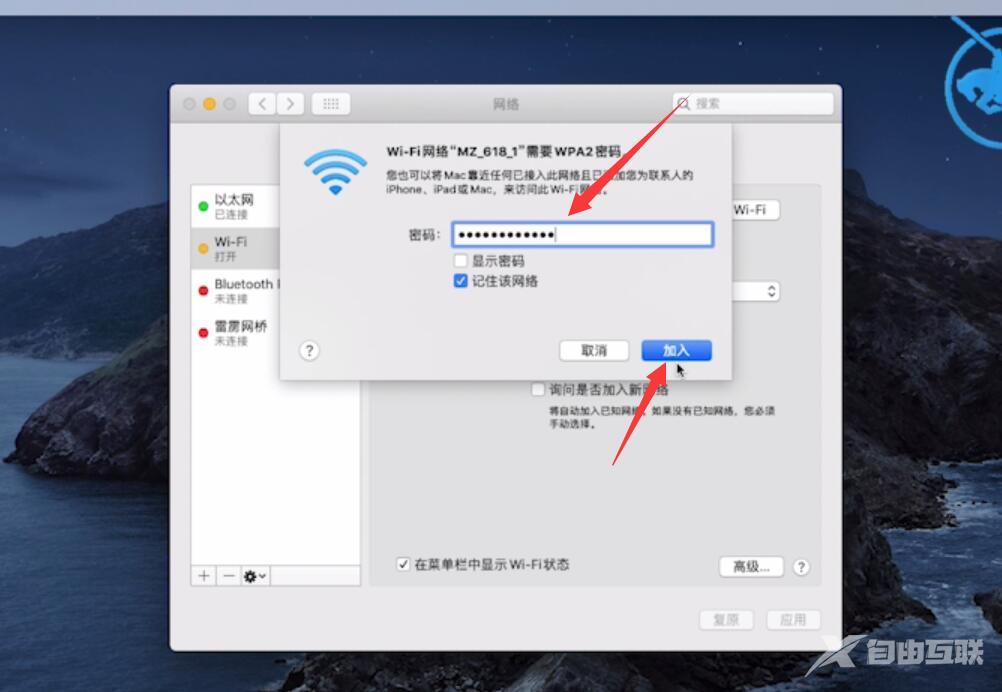
总结:
联想电脑:
右键任务栏选择设置
点击打开或关闭系统
点击网络图标
选择WIFI点击连接
WIFI输入密码
等待连接完成即可
苹果电脑:
打开设置点击网络
切换到Wi-Fi页面
选择要连接的wifi
输入WIFI密码加入
【本文由:防cc 提供,感恩 请说明出处】